如何更新到iOS 14,轻松上手指南
iOS 14怎么更新?一文教你轻松搞定系统升级!
引言:为什么你需要了解如何更新iOS 14?
随着科技的进步,苹果公司每年都会推出新的操作系统版本,为用户提供更流畅、更安全的使用体验,iOS 14作为苹果2020年发布的重要更新,不仅带来了许多令人兴奋的新功能(如主屏幕小部件、App资源库和画中画模式),还显著提升了设备性能和安全性。
但问题来了——如果你从未尝试过手动更新iPhone系统,或者担心操作失误会影响手机使用,该怎么办呢?别担心!这篇文章将为你详细讲解如何安全、高效地将你的iPhone升级到iOS 14,同时避免常见错误,无论你是技术小白还是资深果粉,都能从中学到实用的知识!
第一步:检查是否兼容iOS 14
在决定更新之前,首先要确认你的iPhone型号是否支持iOS 14,苹果通常会为其最近几年发布的设备提供系统更新支持,以下是支持iOS 14的所有iPhone机型列表:
- iPhone SE (第二代)
- iPhone 8系列及之后的所有型号
- iPhone X及后续产品
- iPhone XR/XS系列
- iPhone 11系列
- iPhone 12系列
如果你的设备不在上述范围内,那就意味着它无法直接安装iOS 14了,不用担心,你可以继续使用现有的系统版本,直到更换新设备为止。
小贴士:即使你的设备支持iOS 14,也要考虑硬件配置,较老的设备可能因为内存不足或处理器速度限制,在运行最新系统时出现卡顿现象,在升级前,请确保你对设备性能有所了解。
第二步:备份重要数据
升级系统可能会导致某些应用程序或设置丢失,因此在开始更新之前,务必做好完整的数据备份,以下有三种常见的备份方法供你选择:
-
通过iCloud备份
- 打开“设置” > [你的名字] > iCloud > 备份。
- 确保“iCloud 云备份”已开启,并点击“立即备份”。
- 注意:此方式需要稳定的Wi-Fi连接以及足够的iCloud存储空间。
-
通过iTunes备份(电脑端)
- 使用USB线将iPhone连接到电脑。
- 打开iTunes(Windows用户)或Finder(Mac用户)。
- 在设备页面选择“立即备份”,并等待进度完成。
-
本地文件备份
如果不想依赖云端服务,也可以利用第三方工具(如iMazing或AnyTrans)创建一个独立的本地备份文件。
无论采用哪种方法,都请确保备份成功后再进行下一步操作,毕竟,谁也不想看到心爱的照片、联系人或其他重要信息因意外而消失吧!
第三步:准备更新环境
为了顺利完成更新过程,请按照以下步骤调整你的设备状态:
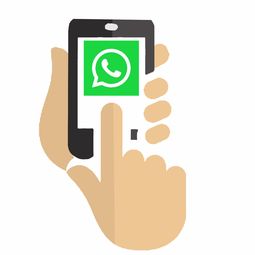
-
确保电量充足
更新过程中消耗较多电量,建议在开始前将电池充至至少50%以上,最好保持在满电状态。 -
连接稳定网络
iOS 14的更新包大小通常在3GB左右,因此建议通过Wi-Fi下载以节省流量,如果必须使用蜂窝数据,请确保套餐余额足够。 -
关闭不必要的应用
关闭所有正在运行的应用程序,尤其是占用大量资源的游戏或流媒体服务,以保证更新过程顺利进行。 -
预留充足时间
整个更新流程可能需要10分钟到1小时不等,具体取决于设备性能和网络速度,请尽量安排在一个不会被打扰的时间段内完成。
第四步:两种更新方式详解
根据个人需求和偏好,你可以选择以下两种不同的更新途径:
在线OTA更新(推荐)
这是最简单也是最常见的更新方式,适合大多数普通用户,以下是具体步骤:
-
进入设置菜单
打开iPhone上的“设置”应用,向下滚动找到“通用”。 -
检查软件更新
在“通用”选项下选择“软件更新”,如果有可用的iOS 14版本,你会看到提示信息。 -
下载并安装
点击“下载并安装”按钮,系统会自动开始下载更新包,并在完成后提示重启设备。 -
耐心等待
更新期间,屏幕可能会短暂变黑,这是正常现象,切勿强制关机或拔掉充电线,以免造成系统损坏。
注意事项:如果你发现“软件更新”中没有显示iOS 14选项,可能是由于地区限制或苹果服务器延迟所致,可以稍后再试,或者尝试下面提到的第二种方法。
通过iTunes/Finder手动更新
对于喜欢掌控全局的高级用户来说,这种方法更为可靠且灵活,以下是具体操作步骤:
-
下载固件文件
访问苹果官网或其他可信来源(如ipsw.me),下载对应设备型号的iOS 14固件文件(.ipsw格式)。 -
连接设备到电脑
使用原装USB线将iPhone连接到电脑,并打开iTunes(Windows)或Finder(Mac)。 -
进入恢复模式
按住电源键和音量减键(针对不同设备略有差异),直到屏幕上出现“连接到iTunes”的图标。 -
选择固件文件
在iTunes/Finder中按住Shift键(Windows)或Option键(Mac),然后点击“恢复iPhone”,选择刚刚下载的固件文件。 -
完成刷机
iTunes/Finder会自动完成剩余步骤,整个过程可能需要几分钟时间,请耐心等待。
温馨提示:手动更新虽然提供了更多自定义选项,但也增加了误操作的风险,如果你是新手,建议优先选择OTA更新。
第五步:解决常见问题
尽管苹果尽力优化了更新体验,但在实际操作中仍可能出现一些小麻烦,以下是一些典型的解决方案:
-
更新失败怎么办?
- 确保网络连接稳定。
- 尝试重新启动设备后再重试。
- 若问题持续存在,可联系苹果官方客服寻求帮助。
-
更新后系统变慢怎么办?
- 清理不必要的缓存和垃圾文件。
- 删除不再使用的应用程序。
- 如果问题严重,可以考虑恢复出厂设置(记得提前备份数据!)。
-
部分功能无法正常使用怎么办?
- 确认相关应用是否已经适配iOS 14。
- 检查是否有最新的应用版本可供更新。
第六步:享受iOS 14的新功能
成功更新后,你就可以尽情探索iOS 14带来的全新功能了!以下是一些亮点功能介绍:
- 主屏幕小部件:自由定制你的主屏幕,添加实用的小工具(如天气、日历和音乐播放器)。
- App资源库:自动整理所有应用,让你快速找到需要的内容。
- 画中画模式:观看视频时无需退出当前任务,真正做到多任务处理。
- 信息群组优化:支持置顶聊天记录和提及特定成员,让沟通更加高效。
通过这些改进,你会发现日常使用变得更加便捷和有趣。
迈出升级的第一步
更新iOS 14不仅能让你体验到最新的功能和技术进步,还能提高设备的安全性和稳定性,希望本文提供的详细指导能帮助你顺利完成升级过程,并充分挖掘新系统的潜力。
最后提醒一句:在任何技术操作前,保持冷静和细心是关键,如果遇到困难,不要犹豫,随时查阅官方文档或咨询专业人士,祝你升级愉快,畅享科技带来的乐趣!
相关文章
-
忘记QQ密码怎么办?别慌,这里有一份超详细的解决指南!详细阅读

忘记QQ密码?别担心,我们来帮你“找回钥匙”你有没有过这样的经历:正准备登录QQ和朋友聊天时,却突然发现——哎呀,密码忘了!是不是很崩溃?就像你站在家...
2025-03-29 0
-
EAP方法,助力心理健康与职场幸福的实用指南详细阅读

在现代社会,职场压力、心理困扰和生活失衡已成为许多人面临的共同挑战,为了帮助员工更好地应对这些问题,许多企业和组织引入了一种高效的心理支持机制——EA...
2025-03-29 2
-
探索Arch Linux论坛,技术爱好者不可或缺的资源宝库详细阅读

在当今数字化的世界中,操作系统的选择直接影响到我们的工作效率和用户体验,对于许多追求高效、灵活和技术深度的用户来说,Arch Linux无疑是一个极具...
2025-03-29 3
-
如何轻松完成Drupal安装,全面指南详细阅读

{关键字: Drupal安装}在数字时代,建立一个强大的在线存在是至关重要的,无论你是个人博主、小型企业主还是大型组织的IT负责人,选择合适的CMS(...
2025-03-29 4
-
轻松上手PS官方下载,打造你的数字艺术工作室详细阅读

打开创意之门的钥匙Adobe Photoshop(简称PS)是一款全球知名的图像处理软件,无论你是摄影爱好者、设计师还是想为自己的生活增添一点艺术气息...
2025-03-29 4
-
新浪微博登陆不了?别慌!这篇指南帮你轻松搞定详细阅读

在当今的数字时代,社交媒体就像我们日常生活中的空气和水一样重要,它们不仅是连接人与人之间的情感纽带,更是信息获取、分享观点的重要平台,而新浪微博作为中...
2025-03-29 5
-
金士顿防伪—守护你的数据安全与钱包的隐形卫士详细阅读
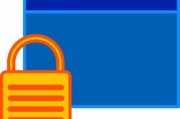
在我们日常生活中,无论是买一瓶饮料、选购一件衣服,还是购买一部手机,总会有那么一瞬间让你怀疑:“这东西是真的吗?”没错,假冒伪劣产品已经成为现代社会中...
2025-03-29 4
-
联想Y460—一台让你生活更精彩的全能型笔记本详细阅读

大家好!今天我要跟大家聊聊一款经典又备受好评的笔记本电脑——联想Y460,它就像一位多才多艺的老朋友,既能陪你工作学习,又能陪你娱乐放松,甚至还能成为...
2025-03-29 4
